Jak vypnout Sticky Keys na Windows / Mac / iPhone

Někdy, když stisknete klávesu Shift pětkrát krátce, zobrazí se v počítači dialogové okno s dotazem, zda chcete zapnout nebo vypnout funkce Sticky Keys. Mnoho lidí preferuje použití klávesových zkratek na počítačích. Pokud není vhodné stisknout a podržet současně více než jedno tlačítko, můžete místo toho použít funkci slepých klíc. Klávesová zkratka Ctrl + Alt + Del se například používá k přerušení funkce. Ale na některých klávesnicích jsou tyto tři klávesy navrženy příliš daleko, aby se stlačily dohromady. Funkce slepých klíče umožňuje stisknout tři klíče po jednom k dosažení stejného úkolu. Pokud tuto funkci nepotřebujete a nepoužíváte klepnutí na lepivé klíče, můžete postupovat podle níže uvedených metod, abyste deaktivovali klíče.
Část 1. Vypněte lepivé klávesy v systému Windows 10
Existují dva způsoby, jak v systému Windows 10 vypnout funkci lepivých klíčů. Můžete si zvolit libovolný způsob, jakým chcete vypnout klíče s klávesovými zkratkami.
1. Metoda jedna
-
Krok 1Zapněte počítač se systémem Windows 10 a do vyhledávací funkce zadejte nastavení snadné přístupové klávesnice.
-
Krok 2Otevřete Nastavení usnadnění přístupu klávesnice a zakázat možnost Sticky Keys.
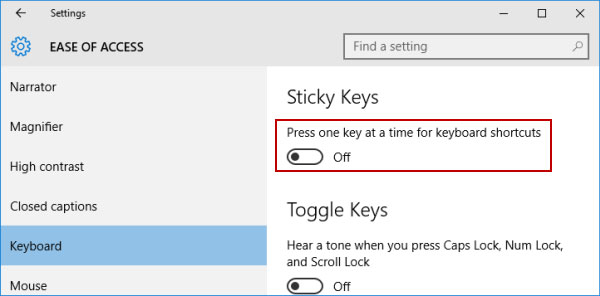
2. Metoda dva
-
Krok 1Na hlavním panelu poklepejte na ikonu slepých klíc, která spojuje více obdélníků.
-
Krok 2Jakmile se zobrazí okno nastavení lepivých tlačítek, zrušte zaškrtnutí políčka Zapněte Sticky Keys a klepněte na tlačítko OK potvrďte změny.
Po vypnutí funkce lepící klíče, když stisknete klávesy nepřetržitě, nebudou fungovat jako klávesová zkratka.
Část 2. V systému Windows 8 / 8.1 přepněte klíče
Chcete-li v systému Windows 8 / 8.1 zakázat funkci lepivých klíčů, můžete použít níže uvedený způsob.
-
Krok 1Klepněte pravým tlačítkem na Nabídka rychlého přístupu v levém dolním rohu obrazovky.
-
Krok 2V seznamu nabídek zvolte možnost řídicí panel.
-
Krok 3Když se objeví ovládací panel, měli byste vybrat Snadnost přístupu a pak Změna způsobu klávesnice funguje volba.
-
Krok 4V okně nastavení zrušte zaškrtnutí políčka Zapněte Sticky Keys a klepněte na OK pro potvrzení.
Funkce lepivých klíče bude v počítači po dokončení zakázána.
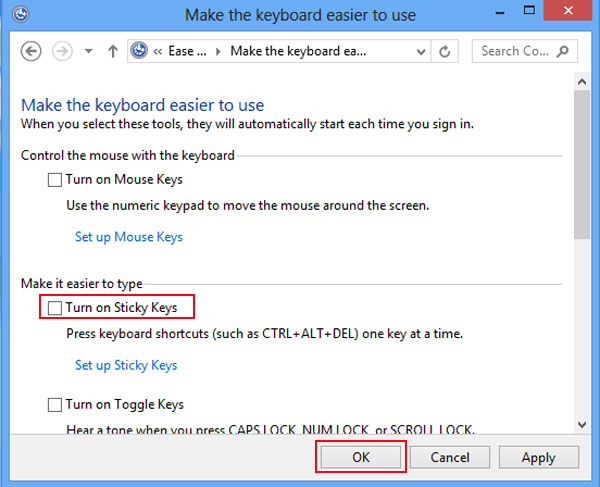
Část 3. Deaktivujte klíče v systému Windows 7
Zpět nahoru Dejte nám zpětnou vazbu Další informace Způsob, jak přepnout funkce slepých klíče v systému Windows 7 je podobný s Windows 8. Stačí zkontrolovat podrobnosti o metodě, jak je uvedeno níže.
-
Krok 1Jít do V nabídce Start A zvolte řídicí panel volba.
-
Krok 2Okno ovládacího panelu vyberte Centrum usnadnění přístupu.
-
Krok 3Přejděte dolů a klikněte na odkaz označený Zkontrolujte, klávesnice snadnější použití.
-
Krok 4Pak můžete zakázat funkci lepivých klíčů zrušením zaškrtnutí políčka Zapněte Sticky Keys.
Jakmile klepnete na tlačítko OK, funkce slepých klíče bude deaktivována.
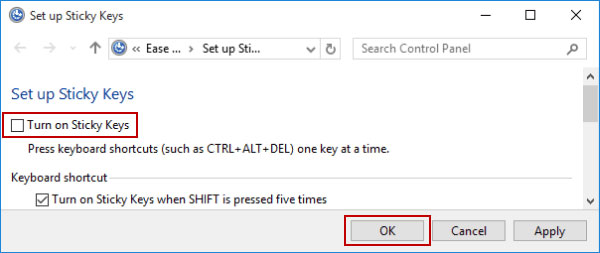
Část 4. Vypněte lepivé klávesy v systému Mac OS X
Ve skutečnosti má systém Mac také funkci lepivých klíčů. Pokud chcete vypnout lepicí klávesy, je tato metoda jednoduchá.
-
Krok 1Ve vašem počítači Mac přejděte Apple menu.
-
Krok 2Vybrat System Preferences a potom klepněte na tlačítko Univerzální přístup volba.
-
Krok 3Na obrazovce Univerzální přístup vyhledejte položku klávesnice Karta.
-
Krok 4Poté můžete zjistit funkci Sticky Keys. Chcete-li ji deaktivovat, stačí vybrat pryč vedle Sticky Keys.
Když funkci Vylepšené klíče zapnete úspěšně, značka zmizí vedle ikony Univerzálního přístupu na liště nabídek.
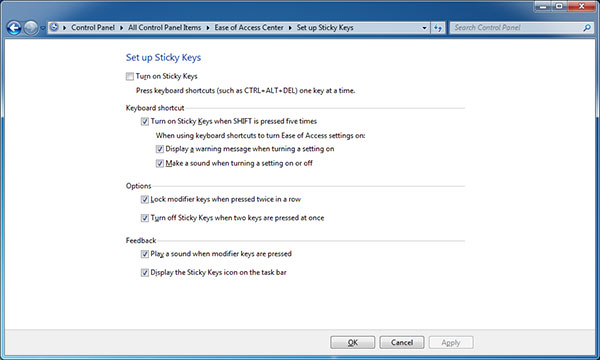
Část 5. Zakázat klepnutí na iPhone
Někdy lidé používají klávesnice Bluetooth s telefony iPhone. A funkce lepivých kláves je dostupná pro iPhone a klávesnici Bluetooth. Pokud chcete vypnout lepící klávesy, musíte je nastavit na iPhone.
-
Krok 1Odemkněte iPhone a přejděte do aplikace Nastavení.
-
Krok 2Postupně přejděte na General-> Accessibility-> Keyboard.
-
Krok 3Objevíte možnost Sticky Keys. Dotkněte se možnosti Sticky Keys a přejděte na obrazovku nastavení.
-
Krok 4Poté můžete posunout blok doleva a vypnout lepicí klávesy.
Po nastavení v zařízení iPhone nebude funkce klepnutí na externí klávesnici Bluetooth k dispozici.
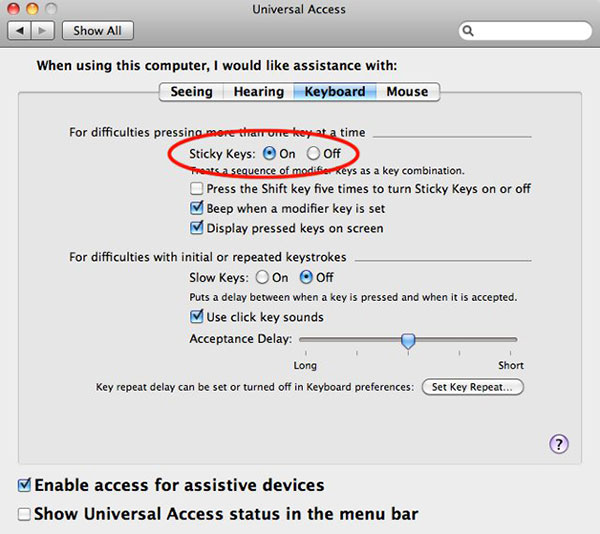
Část 6. Odstraňujte potíže
Důvod vypnutí funkce lepivých kláves je zřejmý. Když něco napíšete pomocí klávesnice a shodou okolností stisknete klávesovou zkratku, přinese vám to práci potíže. Funkce lepivých klíčů může někdy vést ke zhroucení počítače. Nebojte se! Představíme dobré řešení pro jednoduchou obnovu počítače. Tipard Windows reset je profesionální aplikace pro resetování hesla Windows. Když jste zamkli počítač, můžete pomocí hesla systému Windows resetovat heslo a přihlásit se k počítači jako obvykle.
Reset hesel systému Windows umožňuje obnovit heslo a spravovat účty v prostředí před instalací. Přestože se váš počítač zhroucí, můžete zavést účet správce s obnovením hesla systému Windows.
1. Jak vytvořit zaváděcí disk
Na obnovení počítačů je zapotřebí spouštěcí disk. A Windows Password Reset je řešení typu all-in-one, které má schopnost vytvářet zaváděcí disk.
-
Krok 1Vložte nové DVD nebo CD do jednotky CD-ROM přístupného počítače.
-
Krok 2Spusťte obnovení hesla systému Windows a klikněte na tlačítko Burn CD / DVD. Chcete-li vytvořit zaváděcí USB, můžete připojit jednotku USB Flash a kliknout na Burn USB.
-
Krok 3Když vám Windows Password Reset řekne, že je zaváděcí disk hotový, stiskněte OK a vyjměte zaváděcí disk.

2. Jak obnovit heslo
- 1. Pokud dojde k zhroucení počítače nebo potřebujete obnovit heslo systému Windows, vložte zaváděcí disk DVD nebo zaváděcí USB do počítače a restartujte jej.
- 2. Obrazovka správce hesel se zobrazí před přechodem do operačního systému.
- 3. Zvolte jakýkoli účet, který chcete obnovit, včetně administrátora, a klepněte na Obnovit heslo .
- 4. Ve vyskakovacím okně zadejte nové heslo a uložte změny.
- 5. Konečně můžete odebrat zaváděcí disk a restartovat počítač jako obvykle. Celý proces prostě strávil pár minut.

Proč investovat do čističky vzduchu?
Na základě výše uvedených úvodů můžete pochopit metody pro vypnutí funkce lepivých klíčů v systémech Windows 10, 8, 7 a Mac OS X. Ačkoli způsoby zakázání lepivých klíčů v počítačích se systémem Windows jsou podobné, měli byste věnovat pozornost malým rozdílům . Někteří lidé mohou ignorovat funkci lepivých kláves, která je k dispozici pro iPhone a externí klávesnici Bluetooth. V tomto článku jsme zahrnuli metodu přepínání lepivých klíčů na iPhone. Funkce lepivých klíčů je pro někoho užitečná; zatímco ostatním může vést ke katastrofám, jako je zavření neuložených dokumentů a selhání počítače. Když se někdo uzamkne ze svého počítače, doporučujeme vyřešit problém pomocí Tipard Windows Password Reset.







